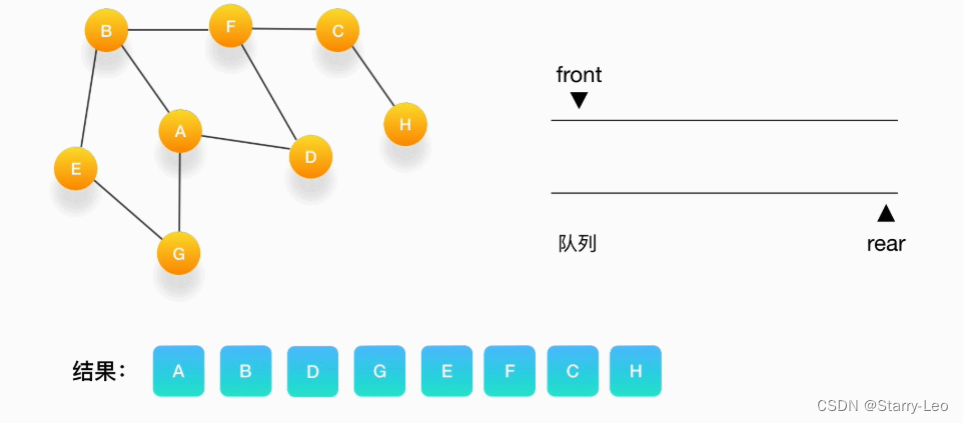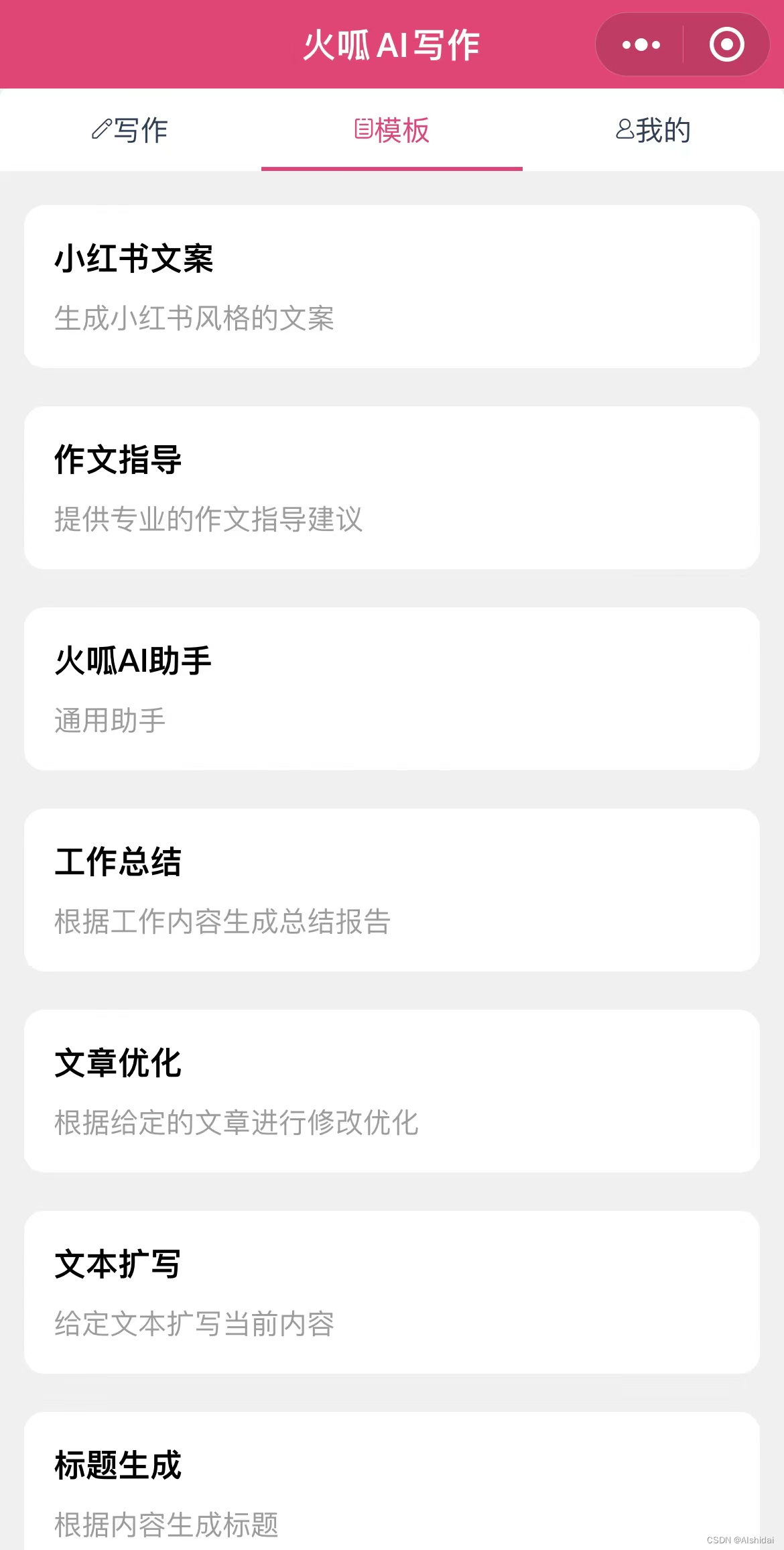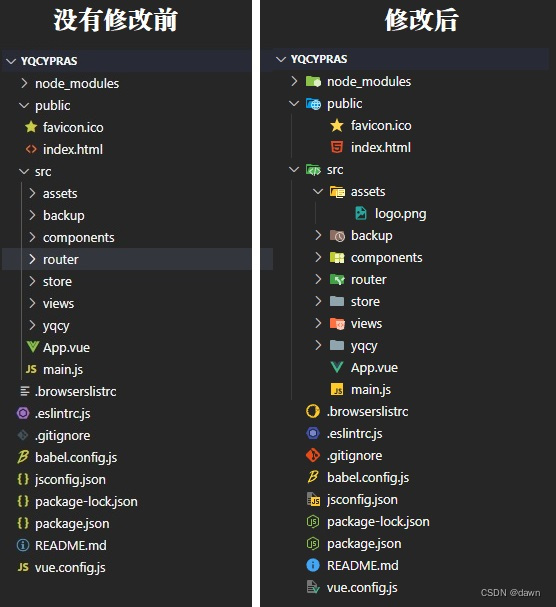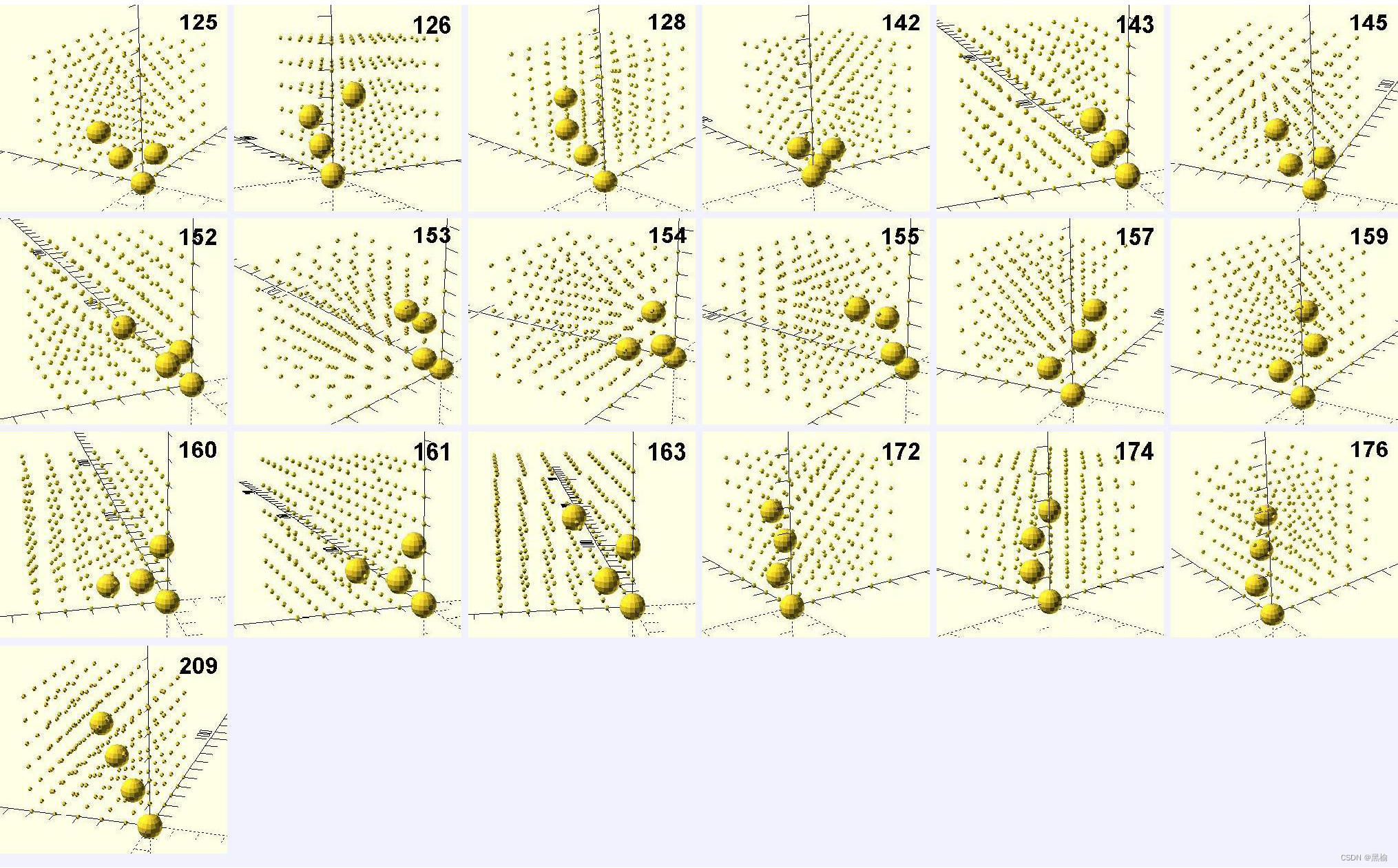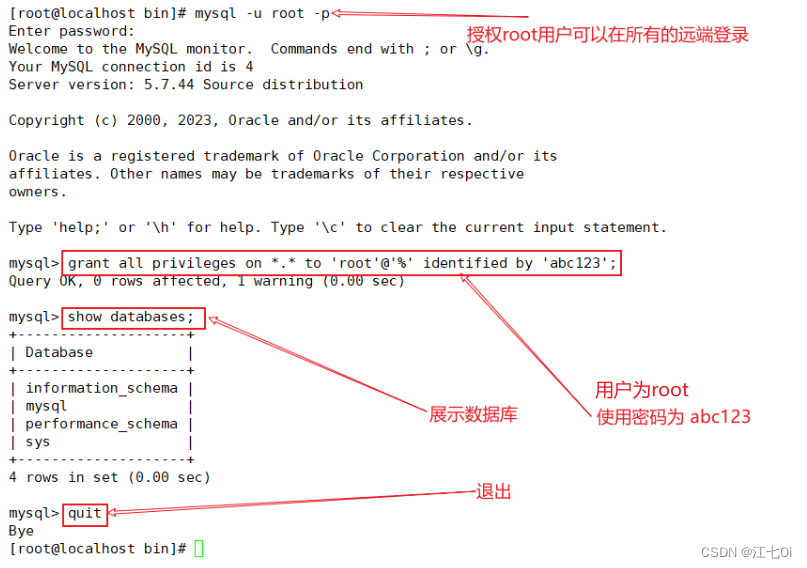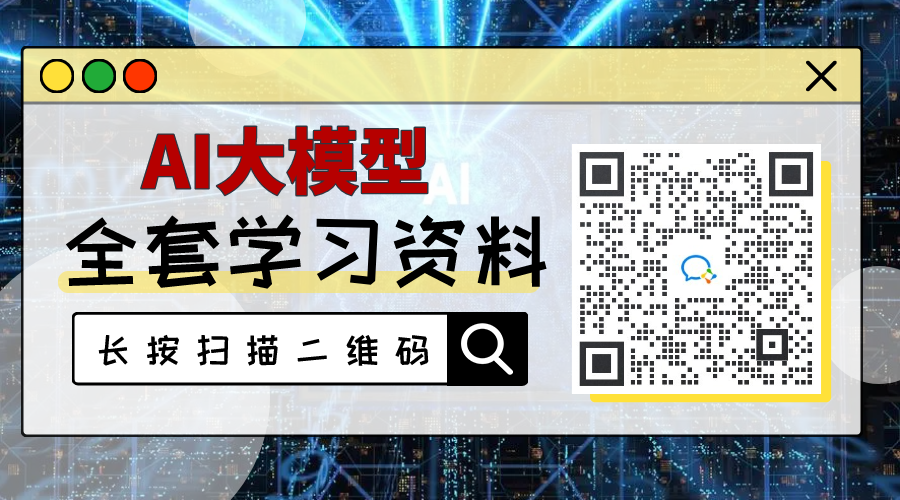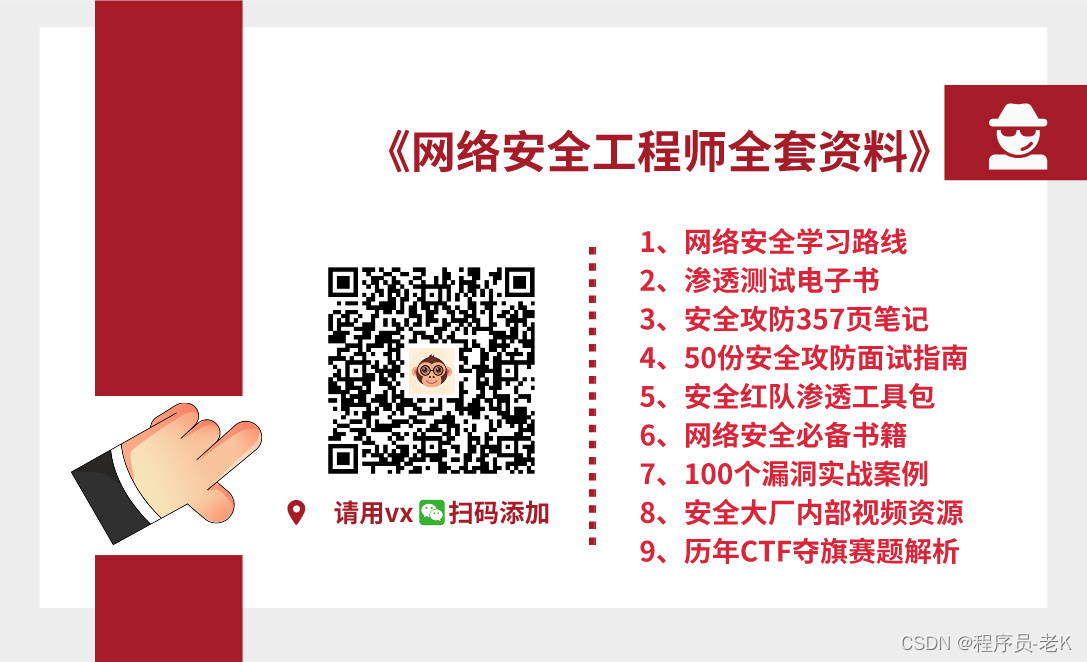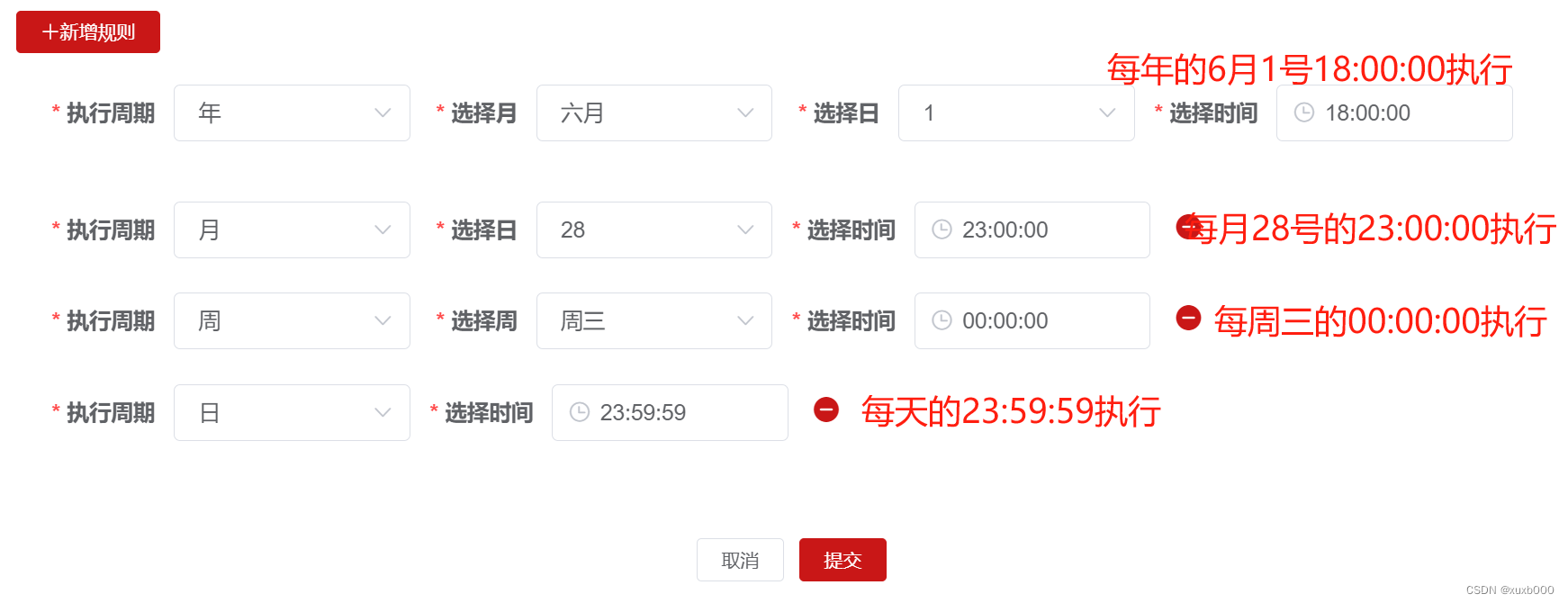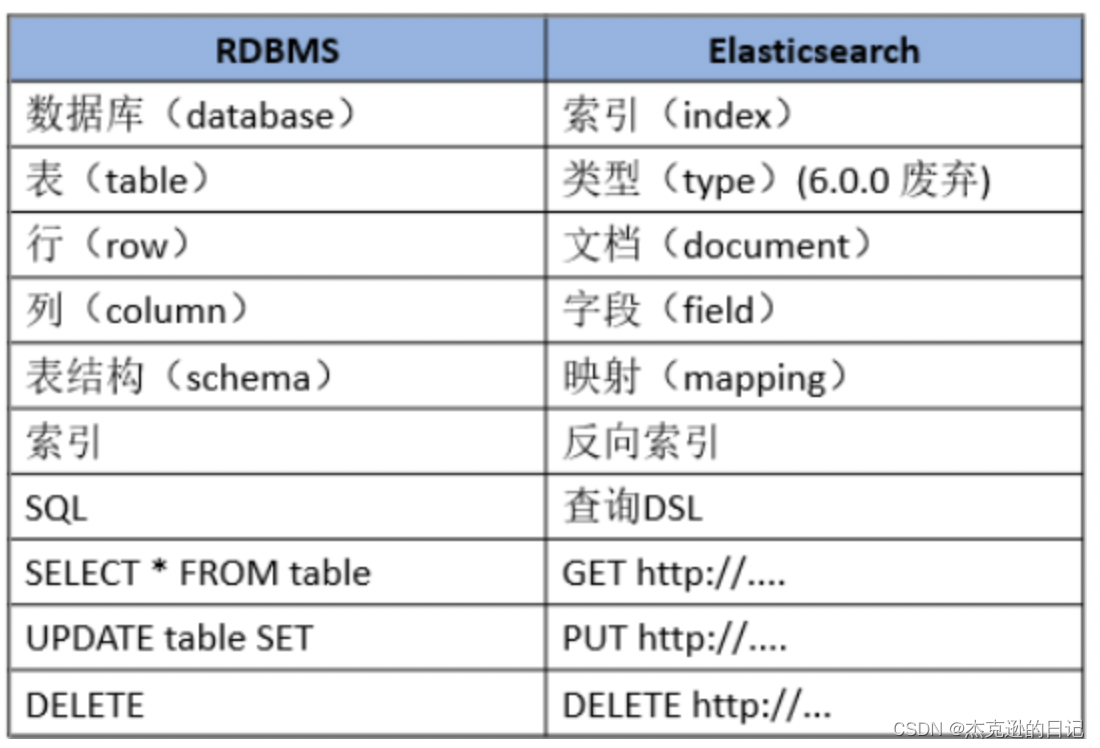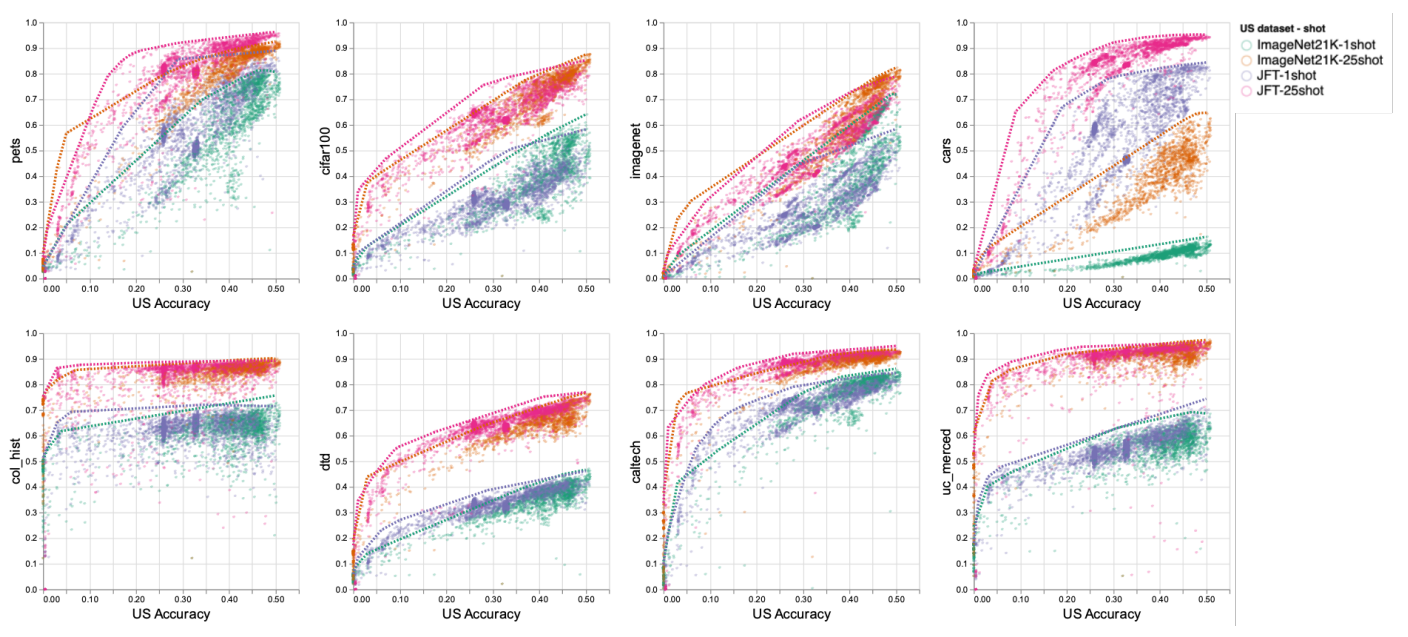Power Automate
一、Power Automate window系统自带软件
在开始使用Power Automate之前,需要熟悉它的基本概念和功能。Power Automate的核心概念包括触发器、操作和连接器。触发器是指触发自动化流程的事件,操作是指在自动化流程中执行的操作,连接器则是用来连接不同应用程序和服务的工具。
二、创建自动化流程
-
利用现有的模板和示例:Power Automate提供了许多现成的模板和示例,用户可以直接使用这些模板和示例来快速创建自动化流程。在Power Automate的平台上可以找到各种各样的模板,通过浏览这些模板来找到适合自己的自动化流程。
-
自定义自动化流程:如果需要,用户也可以从头开始创建一个新的自动化流程。这通常涉及到选择一个触发器,比如收到一封特定主题的电子邮件,然后定义一系列操作来响应这个触发器,比如自动回复邮件或更新一个数据库。
三、优化和管理自动化流程
-
使用条件语句和循环:Power Automate提供了条件语句和循环功能,这使得自动化流程能够根据不同的情况做出不同的响应。例如,可以设置一个条件语句来检查某个特定条件是否满足,然后根据结果执行不同的操作。
-
监控和调整自动化流程:一旦自动化流程开始运行,就需要定期监控其性能并进行必要的调整。Power Automate提供了丰富的工具和报告来帮助用户了解流程的运行情况,比如成功率、失败率、运行时间等。
-
管理自动化流程:随着自动化流程的增加,管理这些流程也变得越来越重要。Power Automate提供了管理工具来帮助用户组织和监控所有的自动化流程。
四、结合其他应用程序和服务
Power Automate支持与各种不同的应用程序和服务进行集成。例如,可以将Power Automate与Outlook、SharePoint和Teams等微软的应用程序进行集成,从而实现在这些应用程序之间自动传递数据和执行操作。这大大扩展了自动化流程的可能性和灵活性。
QtScrcpy
QtScrcpy是一款开源的跨平台工具
-
开发者:Barry Ran
-
项目地址: https://gitcode.com/barry-ran/QtScrcpy
-
发布时间:持续更新中,最新信息可参考项目地址
二、技术特点
-
基于Android的adb(Android Debug Bridge)和Electron框架开发。
-
提供了简洁的用户界面,可实时预览和录制手机屏幕。
-
利用ADB的屏幕镜像功能实现实时预览。
-
使用Electron构建桌面客户端,支持跨平台应用。
三、功能应用
-
实时预览:可以在电脑上实时显示手机屏幕,无需额外硬件,适合开发者调试、游戏分享或在线教学。
-
高质量录制:支持高清视频录制,包括4K分辨率,并可调整帧率和码率。
-
多设备支持:只要设备支持ADB或相应的屏幕镜像协议,无论是Android还是iOS用户,理论上都可以使用。
-
简单易用:界面直观,只需通过USB或Wi-Fi连接手机和电脑即可开始操作。
-
自定义设置:提供多种自定义选项,包括截图、选择音源、添加水印等。
四、特点与优势
-
跨平台支持:支持Windows、macOS和Linux等主流操作系统。
-
轻量级:相比其他屏幕录制工具,体积更小,启动更快速。
-
开源免费:代码透明,可查看、学习和改进,且无需担心费用问题。
-
高性能:在Windows、MacOS、GNU/Linux平台上均能提供流畅、高质量的投屏效果和高帧率的显示。例如,在Windows平台上用户可以观察到流畅的投屏效果和高帧率的显示,性能达到30~60fps,分辨率为1920x1080以上,延迟在35~70ms之间。
-
非侵入性:不会在设备上安装任何软件,通过USB或网络连接即可实现显示和控制功能。

实现微信群清理
通过QtScrcpy将手机界面映射到电脑上,打开Power Automate,录制操作过程,自动执行;
难度:循环设置,选择下拉用tag,down